Bạn không muốn iCloud lưu trữ dữ liệu của Siri? Thực hiện theo hướng dẫn sau để loại bỏ dữ liệu của Siri khỏi iCloud trên iPhone.
Siri học cách bạn sử dụng nó và đưa ra các gợi ý phù hợp. Và nếu bạn cho phép ứng dụng truy cập iCloud, bạn sẽ nhận được các gợi ý tương tự trên các thiết bị được đồng bộ hóa cùng 1 tài khoản Apple ID. Ví dụ: nếu bạn kết nối thiết bị iOS và macOS với cùng một Apple ID, Siri sẽ sử dụng tính năng học tập để cung cấp các đề xuất được cá nhân hóa cho cả hai thiết bị. Nó khá hữu ích, tuy nhiên do vấn đề riêng tư, bạn có thể muốn xóa dữ liệu Siri khỏi thiết bị iOS.
Cách để vô hiệu hóa Siri trong iCloud và xóa các dữ liệu nó đã lưu trữ
Bước 1. Mở ứng dụng Settings/Cài đặt trên thiết bị iOS.
Bước 2. Chạm vào biểu tượng Apple ID → iCloud → Manage Storage. Tiếp theo, cuộn xuống và chọn Siri.

Bước 3. Cuối cùng, chọn Disable & Delete và xác nhận.

Vậy là bạn đã xóa sạch dữ liệu Siri ra khỏi iCloud bằng thiết bị iOS. Việc làm này không vô hiệu hóa Siri mà chỉ giới hạn các dữ liệu học tập trên thiết bị không bị lưu trữ trên iCloud.
Nếu bạn Siri tiếp tục lưu trữ các dữ liệu học tập trên iCloud, chỉ cần quay lại Cài đặt và bật công tắc bên cạnh Siri lên.
Cách bật sao lưu dữ liệu Siri trong iCloud trên iPhone và iPad
Bước 1. Mở ứng dụng Settings → Biểu ngữ ID Apple → iCloud.
Bước 2. Bây giờ, bật công tắc bên cạnh Siri.
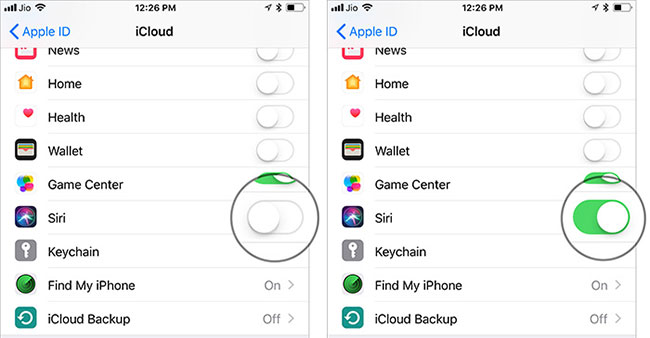
Xem thêm:
 Công nghệ
Công nghệ  AI
AI  Windows
Windows  iPhone
iPhone  Android
Android  Học IT
Học IT  Download
Download  Tiện ích
Tiện ích  Khoa học
Khoa học  Game
Game  Làng CN
Làng CN  Ứng dụng
Ứng dụng 






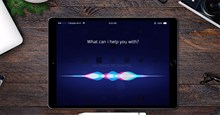












 Linux
Linux  Đồng hồ thông minh
Đồng hồ thông minh  macOS
macOS  Chụp ảnh - Quay phim
Chụp ảnh - Quay phim  Thủ thuật SEO
Thủ thuật SEO  Phần cứng
Phần cứng  Kiến thức cơ bản
Kiến thức cơ bản  Lập trình
Lập trình  Dịch vụ công trực tuyến
Dịch vụ công trực tuyến  Dịch vụ nhà mạng
Dịch vụ nhà mạng  Quiz công nghệ
Quiz công nghệ  Microsoft Word 2016
Microsoft Word 2016  Microsoft Word 2013
Microsoft Word 2013  Microsoft Word 2007
Microsoft Word 2007  Microsoft Excel 2019
Microsoft Excel 2019  Microsoft Excel 2016
Microsoft Excel 2016  Microsoft PowerPoint 2019
Microsoft PowerPoint 2019  Google Sheets
Google Sheets  Học Photoshop
Học Photoshop  Lập trình Scratch
Lập trình Scratch  Bootstrap
Bootstrap  Năng suất
Năng suất  Game - Trò chơi
Game - Trò chơi  Hệ thống
Hệ thống  Thiết kế & Đồ họa
Thiết kế & Đồ họa  Internet
Internet  Bảo mật, Antivirus
Bảo mật, Antivirus  Doanh nghiệp
Doanh nghiệp  Ảnh & Video
Ảnh & Video  Giải trí & Âm nhạc
Giải trí & Âm nhạc  Mạng xã hội
Mạng xã hội  Lập trình
Lập trình  Giáo dục - Học tập
Giáo dục - Học tập  Lối sống
Lối sống  Tài chính & Mua sắm
Tài chính & Mua sắm  AI Trí tuệ nhân tạo
AI Trí tuệ nhân tạo  ChatGPT
ChatGPT  Gemini
Gemini  Điện máy
Điện máy  Tivi
Tivi  Tủ lạnh
Tủ lạnh  Điều hòa
Điều hòa  Máy giặt
Máy giặt  Cuộc sống
Cuộc sống  TOP
TOP  Kỹ năng
Kỹ năng  Món ngon mỗi ngày
Món ngon mỗi ngày  Nuôi dạy con
Nuôi dạy con  Mẹo vặt
Mẹo vặt  Phim ảnh, Truyện
Phim ảnh, Truyện  Làm đẹp
Làm đẹp  DIY - Handmade
DIY - Handmade  Du lịch
Du lịch  Quà tặng
Quà tặng  Giải trí
Giải trí  Là gì?
Là gì?  Nhà đẹp
Nhà đẹp  Giáng sinh - Noel
Giáng sinh - Noel  Hướng dẫn
Hướng dẫn  Ô tô, Xe máy
Ô tô, Xe máy  Tấn công mạng
Tấn công mạng  Chuyện công nghệ
Chuyện công nghệ  Công nghệ mới
Công nghệ mới  Trí tuệ Thiên tài
Trí tuệ Thiên tài